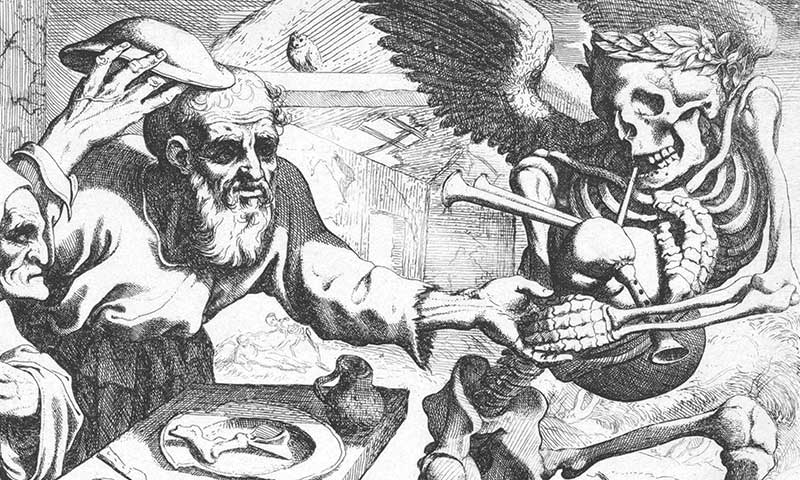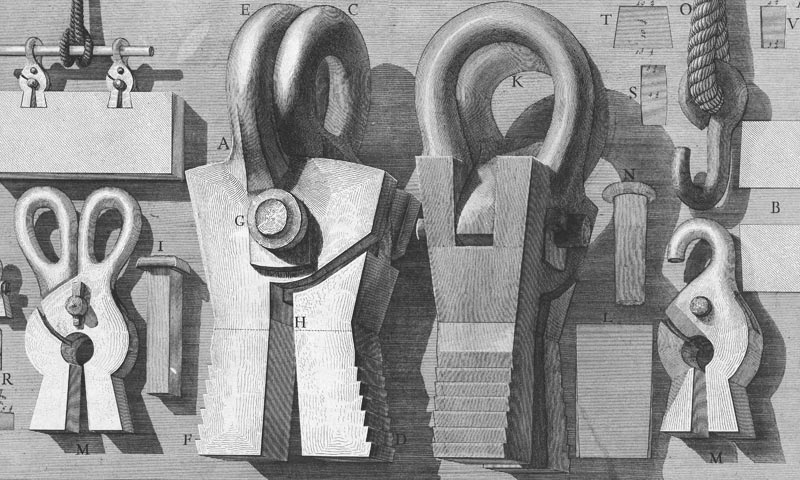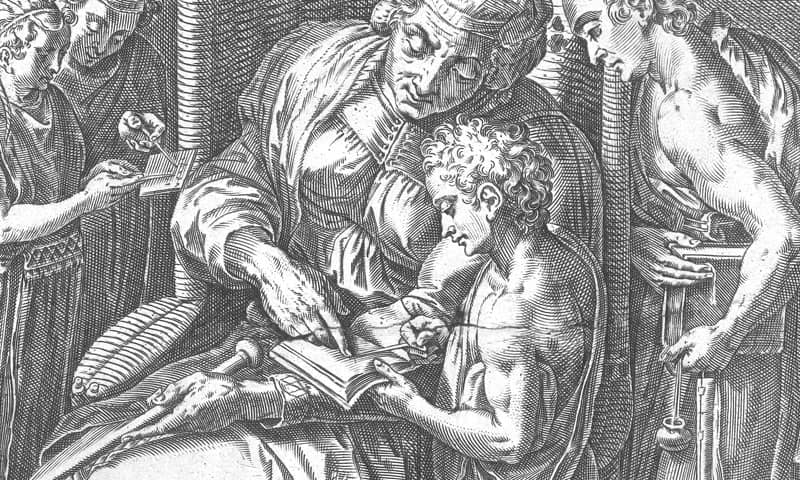Wenn man einen Blog oder eine Seite im Netz betreibt, kommt irgendwann einmal die Frage auf, diesen auf das HTTPS Protokoll umzustellen. Ein Schritt, vor dem ich persönlich immer etwas Respekt hatte.
Letzte Woche habe ich mich aber nun herangemacht und meine neue Seite komplett auf HTTPS umzustellen. Mit ein wenig Unterstützung aus dem Netz gestaltete sich die ganze Angelegenheit einfacher als ursprünglich angenommen.
In diesem Beitrag will ich Dir zeigen, wie auch Du eine Umstellung Deines Blogs auf HTTPS einrichten kannst.
Grundlegende Gedanken
Nun wirst Du Dich sicherlich fragen, ob eine solche Umstellung sinnvoll ist? Die Antwort ist nicht eindeutig mit Ja oder Nein zu beantworten.
Hat Deine Seite einen rein privaten Charakter ohne monetären Hintergrund, lautet die Antwort Nein. Möchtest Du mit Deinem Blog mehr machen oder sogar einmal einen Shop einbinden, dann benötigst Du die Umstellung auf alle Fälle.
Denn in dem Fall sagt das deutsche Recht (§13 TMG):
„Diensteanbieter haben, soweit dies technisch möglich und wirtschaftlich zumutbar ist, im Rahmen ihrer jeweiligen Verantwortlichkeit für geschäftsmäßig angebotene Telemedien durch technische und organisatorische Vorkehrungen sicherzustellen, dass
1. kein unerlaubter Zugriff auf die für ihre Telemedienangebote genutzten technischen Einrichtungen möglich ist und
2. diese
a) gegen Verletzungen des Schutzes personenbezogener Daten und
b) gegen Störungen, auch soweit sie durch äußere Angriffe bedingt sind,
gesichert sind.
Vorkehrungen nach Satz 1 müssen den Stand der Technik berücksichtigen. Eine Maßnahme nach Satz 1 ist insbesondere die Anwendung eines als sicher anerkannten Verschlüsselungsverfahrens.“
Ein paar gute Gründe warum es in jedem Fall sinnvoll ist, Deinen Blog auf HTTPS umzustellen:
- es schafft Vertrauen beim Webseitenbesucher
- die Sicherheit vertrauenswürdiger Daten ist gewährleistet
- das Google Ranking Deiner Seite verbessert sich
- die Performance und Geschwindigkeit Deines Blogs steigt
Was ist eigentlich HTTPS?
HTTPS ist die Abkürzung für „hyper-text-transfer-protocol-secure“. Anders als das Standard-Protokoll HTTP stellt HTTPS eine vertrauliche Verbindung zwischen dir, als Anwender (Client), und einer Website (Server) her. Die Übertragung ist sicher, weil alle Daten mithilfe von SSL/TLS verschlüsselt übertragen werden und dadurch für Dritte unlesbar sind.
Soweit das Fachliche, gehen wir nun an die Praxis.
Sichere Deine Seite bevor Du anfängst
Bevor Du startest, solltest Du von Deinem Blog ein komplettes Backup erstellen. Eine Möglichkeit dafür ist das Plugin „BackWPup“. Den Link findest Du in meiner Basis Plugin Empfehlung.
Das SSL Zertifikat
Um Deine Umstellung auf HTTPS einzurichten, benötigst Du zuerst einmal ein SSL Zertifikat („secure-socket-layer“).
Die meisten deutschsprachigen Horster unterstützen mittlerweile das kostenlose SLL-Zertifikat der Firma „Let´s Encrypt“. Also schaue zuerst im Kundenbereich Deines Horsters nach, welche Möglichkeiten in Deinem Webpaket integriert sind.
In meinem Paket bei 1&1* war ein „1&1 SLL Starter“ Zertifikat inklusive. Zudem bestand die Möglichkeit, auf ein „1&1 SSL Starter Plus“ aufzustocken. Benötigt man mehr Zertifikate, sind diese ohne Problem bei Deinem Hoster zu buchbar. Je nach Anbieter muss nun das SLL-Zertifikat aktiviert werden und wenn nötig einer Domain zugewiesen werden. Die Bereitstellung sollte dann recht zügig vonstattengehen.
Deinen Blog auf HTTPS umstellen
Im ersten Schritt änderst Du in Deinem WordPress-Backend die Domain von HTTP auf HTTPS. Trage dazu unter dem Registerreiter „Einstellungen/Allgemein“ deine neue Adresse in das Adressfeld ein und speichere die neue Einstellung.

Nun ist Deine Seite auf HTTPs umgestellt. Als Nächstes folgt jetzt die Anpassung aller Links auf Deiner Seite. Macht man so eine Umstellung bei einem Neustart einer Seite, ist die Anzahl der Links noch recht übersichtlich. Im laufenden Betriebt und mit unzähligen Artikeln kann die Anzahl der Links schon recht groß sein.
Ein nützlicher Helfer in diesem Fall ist das Plugin „Better Search Replace“.
Das Plugin kann einzelne Bereiche oder deine komplette Datenbank durchsuchen und die benötigten Änderungen vornehmen. Wechsel dazu unter dem Registerreiter „Werkzeuge“ zum Plugin „Better Search Peplace“. Unter „Suche/Ersetzen“ trägst du bei „Suche nach“ deine alte URL (http:// deinedomain.de) ein und bei „Ersetzen durch“ die neue URL (https://deinedomain.de). Das Plugin tauscht dann alle Funde in der Datenbank und ersetzt diese durch die neue URL.
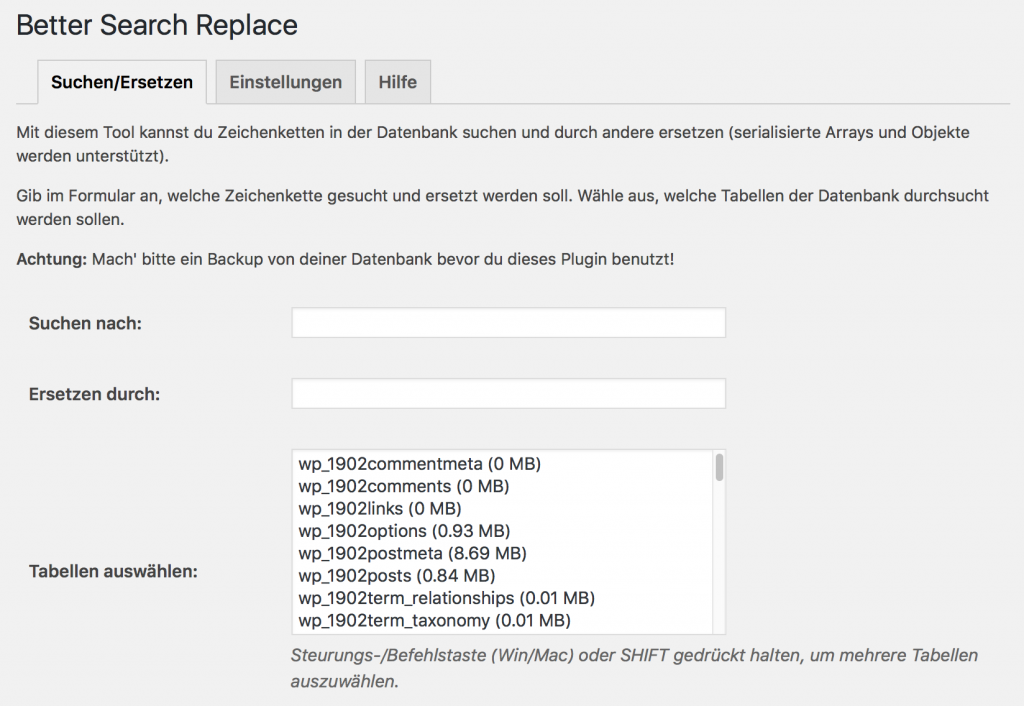
Manuelle Nachbesserungen
Auch mit der Unterstützung des Plugins entstehen hier und da kleine Fehler, die manuell nachgebessert werden müssen. Also keine Panik, wenn Du nicht sofort das grüne Schloss in der Adressleiste Deines Browsers entdeckst.
Für die Fehlersuche gibt es zwei Möglichkeiten, die Du in Anspruch nehmen kannst. Eine Möglichkeit ist der Browserinspektor (Firefox/Chrome), der Dir mögliche Fehler in der Console anzeigt.
Ein zweiter Weg führt über die Website whynopadlock.com.
Hier trägst Du Deine Seiten-URl ein und das Tool prüft automatisch deine Seite und listet mögliche Fehler auf. Die Liste fehlerhafter URLs kannst Du nun per Hand abarbeiten.
Wo sich fehlerhafte Verlinkungen verstecken, kann von Fall zu Fall unterschiedlich sein. Bei meiner Umstellung konnte o.g. Plugin einige Links nicht aufspüren, die von meinem Theme erzeugt wurden. Ich nutze eine Premium Themes vom Themify* in dem einige Verlinkungen automatisch gesetzt werden. Weitere Links fanden sich auch bei einigen Bildverlinkungen aus der Mediathek.
Die .htaccess Datei anpassen
Als letzten Schritt gilt es nun noch die .htaccess Datei Deiner WordPress Installation anzupassen. Wenn Dein Blog schon einige Zeit aktiv ist, existieren viele alte Verlinkungen und Sucheinträge bei Google. Mit dieser Weiterleitung stellst Du sicher, dass alle alten HTTP-URLs Deiner Seite als HTTPS-URLs angezeigt werden.
Lade Dir dazu über Deinen FTP-Zugang die .htaccess Datei auf Deinen Rechner. Du findest sie im Hauptverzeichnis Deiner WordPress Installation. Die Datei kannst Du über einen HTML-Editor oder einfacher über einen einfachen Text-Editor öffnen und bearbeiten.
Kopiere nun nachfolgenden Code und füge ihn an den Anfang Deiner .htaccess Datei ein:
RewriteEngine On
RewriteCond %{HTTPS} !=on
RewriteRule ^ https://%{HTTP_HOST}%{REQUEST_URI} [L,R=301]
Speichere die Datei und lade sie wieder via FTP in Dein WordPress Verzeichnis auf den Server.
Eine kleine Aufgabe bleibt jetzt noch zu erledigen. Dein Blog hat jetzt eine „neue Adresse“. Ändere alle externen Verlinkungen auf die neue URL, zu denen Du Zugang hast. Das wären auf alle Fälle alle Profile in den sozialen Netzwerken. Prüfe und ändere auch bei allen eingebundenen Webdiensten (Google Analytics, Piwik, u.a.) die Verlinkungen auf Deine Seite. Nutzt Du eine Sitemap auf Deiner Seite? Auch hier solltest Du noch einmal Hand anlegen.
Geschafft!
Fazit
Es mag sich am Anfang sehr kompliziert und hochtechnisch anhören, aber unter dem Strich ist eine Umstellung auf HTTPs kein so großes Hexenwerk. Und mithilfe des Plugins „Better Search Peplace“ sind auch komplexe Seiten schnell und sauber abgearbeitet. Der Feinschliff kann hier und da etwas Zeit in Anspruch nehmen, aber das Ergebnis und der daraus resultierende Nutzen übersteigt diesen um Längen.
Hast Du deinen Blog auch schon auf HTTPs umgestellt? Welche Erfahrungen hast Du dabei gemacht? Lass es mich unten in den Kommentaren wissen, ich freue mich über Dein Feedback.